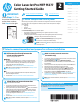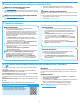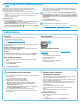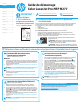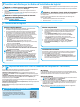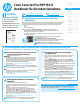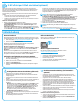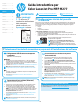HP Color LaserJet Pro MFP M277 Getting Started Guide
8
Windows – vollständige Lösung
1. Legen Sie die Drucker-CD in den Computer ein, oder starten Sie die aus
dem Internet heruntergeladene Softwareinstallationsdatei.
2. Das Softwareinstallationsprogramm erkennt die Sprache
des Betriebssystems und zeigt das Hauptmenü des
Installationsprogramms in der erkannten Sprache an. Wenn bei der
Installation von der CD das Installationsprogramm nach 30 Sekunden
nicht startet, navigieren Sie zum CD-Laufwerk auf dem Computer und
starten Sie die Datei SETUP.EXE.
3. Im Bildschirm Software Selection (Softwareauswahl) wird die zu
installierende Software angezeigt.
• Die empfohlene Softwareinstallation umfasst den Druckertreiber
und die Software für alle verfügbaren Druckerfunktionen.
• Um anzupassen, welche Software installiert werden soll, klicken
Sie auf die Verknüpfung Customizable software selections
(Anpassbare Softwareauswahl). Wenn Sie fertig sind, klicken Sie auf
die Schaltäche Weiter.
4. Befolgen Sie zur Installation der Software die am Bildschirm
angezeigten Anleitungen.
5. Wenn Sie aufgefordert werden, einen Verbindungstyp auszuwählen,
wählen Sie die entsprechende Option für den Verbindungstyp aus:
• Directly connect to this computer using USB cable (Direkte
Verbindung zu diesem Computer mit einem USB-Kabel)
• Verbindung über ein Netzwerk
Hinweis: Die einfachste Möglichkeit für die Erkennung des Druckers
beim Herstellen einer Verbindung über ein Netzwerk besteht in der
Auswahl der Option „Automatically nd my printer on the network“
(Meinen Drucker im Netzwerk automatisch nden).
6. (Optional) Richten Sie bei Druckern in einem Netzwerk nach der
Softwareinstallation Fax- und Scanfunktionen ein. Verwenden Sie
hierzu den Assistenten zum Einrichten von Faxfunktionen, den
Scan-to-E-Mail-Assistenten und den Scan-to-Netzwerk-Assistenten.
Auf diese Weise lassen sich diese Funktionen bequem kongurieren.
Weitere Informationen nden Sie unter „Einrichten von Scanfunktionen
für Drucker in einem Netzwerk“.
OS X – vollständige Lösung
1. Starten Sie das aus dem Internet heruntergeladene
Softwareinstallationsprogramm.
2. Das Softwareinstallationsprogramm erkennt die Sprache
des Betriebssystems und zeigt das Hauptmenü des
Installationsprogramms in der erkannten Sprache an.
3. Im Bildschirm Software Selection (Softwareauswahl) wird die zu
installierende Software angezeigt.
• Klicken Sie für eine Standardinstallation jetzt auf Installieren.
• Klicken Sie für eine benutzerdenierte Installation auf die
Schaltäche Anpassen. Wählen Sie im angezeigten Bildschirm
die zu installierenden Komponenten aus, und klicken Sie auf die
Schaltäche Installieren.
4. Befolgen Sie zur Installation der Software die am Bildschirm
angezeigten Anleitungen.
5. Verwenden Sie nach Abschluss der Softwareinstallation HP Utility
Setup Assistant zum Kongurieren der Druckeroptionen.
Grundinstallation bei OS X
Um die grundlegenden Druck- und Faxtreiber zu installieren, ohne die
vollständige Software der HP Lösung von CD oder vom hp.com-Download
auszuführen, gehen Sie folgendermaßen vor:
1. Schließen Sie den Drucker an einen Computer oder an ein Netzwerk an.
2. Klicken Sie unter Systemeinstellungen auf Drucker und Scanner, dann
auf die Schaltäche mit dem Pluszeichen unten links, und wählen Sie
dann M277 mit dem Treiber AirPrint oder HP Printer aus.
Um von einem Mobiltelefon oder einem Tablet aus zu drucken, verbinden Sie das
Gerät mit demselben Wireless-Netzwerk, mit dem auch der Drucker verbunden ist.
Apple iOS-Geräte (AirPrint): Önen Sie das zu druckende Dokument, und wählen
Sie das Symbol Action (Aktion) aus. Wählen Sie die Option Print (Drucken), dann
den Drucker und anschließend Print (Drucken).
Neuere Android-Geräte (4.4 oder höher): Önen Sie das zu druckende Dokument,
und wählen Sie die Schaltäche Menu (Menü) aus. Wählen Sie die Option Print
(Drucken), dann den Drucker und anschließend Print (Drucken).
Bei einigen Geräten muss die HP Druckdienst-Plug-In-App aus dem Google Play
Store heruntergeladen werden.
Ältere Android-Geräte (4.3 oder älter): Laden Sie die HP ePrint-App aus dem
Google Play Store herunter.
Windows Phone: Laden Sie die HP AiO Remote-App aus dem Windows Store
herunter.
Weitere Informationen zum mobilen Druck
Informationen zu weiteren Mobildruckoptionen wie
zu weiteren ePrint-Lösungen oder zum Scannen des
QR-Codes nden Sie im Abschnitt zum Mobildruck im
Benutzerhandbuch.
Drahtlos direkt
Mit Wi-Fi Direct können Sie von einem drahtlosen mobilen Gerät direkt
Druckaufträge an einen Drucker in der Nähe mit Wi-Fi Direct senden, ohne dass
eine Verbindung zu einem Netzwerk oder dem Internet notwendig wäre.
Aktivieren von Wi-Fi Direct
1. Berühren Sie auf dem Bedienfeld des Druckers die Schaltäche „Drahtlos“ .
Tippen Sie auf „Wi-Fi Direct“ und dann auf „Settings“ (Einstellungen).
2. Tippen Sie auf On/O (Ein/Aus) und dann auf On (Ein).
3. Für ein sicheres Drucken tippen Sie auf Security (Sicherheit) und dann auf
On(Ein). Notieren Sie die Passphrase, die angezeigt wird. Verwenden Sie
diesePassphrase, um den Zugri auf mobile Geräte zuzulassen. Um nicht
sicheres Drucken zuzulassen, tippen Sie auf Security (Sicherheit) und dann
aufO (Aus).
Weitere Informationen zum Drahtlosdruck sowie zur drahtlosen Installation
nden Sie unter www.hp.com/go/wirelessprinting.
Methode 1: Herunterladen von HP Easy Start
1. Besuchen Sie die Website 123.hp.com/laserjet, und klicken Sie auf Herunterladen.
2. Befolgen Sie die Anweisungen auf dem Bildschirm, um die Datei auf dem
Computer zu speichern.
3. Starten Sie die Softwaredatei in dem Ordner, in dem die Datei gespeichert wurde,
und fahren Sie fort mit „7. Installieren der Software“.
Methode 2: Herunterladen von der Supportwebsite für
den Drucker
1. Besuchen Sie die Website
www.hp.com/support/colorljMFPM277
.
2. Wählen Sie Software und Treiber aus.
3. Laden Sie die Software für Ihr Druckermodell und Ihr Betriebssystem herunter.
4. Starten Sie die Installationsdatei, indem Sie auf die EXE- oder ZIP-Datei klicken.
Methode 3: Installieren über die Drucker-CD
Bei OS X enthält die Installationsdatei auf der CD einen Link zum Download der Dateien
aus dem Internet.
Pour OS X, le chier d’installation du CD contient un lien pour télécharger les
chiers à partir du Web.
1. Legen Sie die Drucker-CD in den Computer ein.
2. Fahren Sie fort mit „7. Installieren der Software“.
6.
Software-Installationsdateien auinden und herunterladen
7.
Software installieren
8.
Mobiler Druck und Drahtlosdruck (nur DW-Modelle – optional)